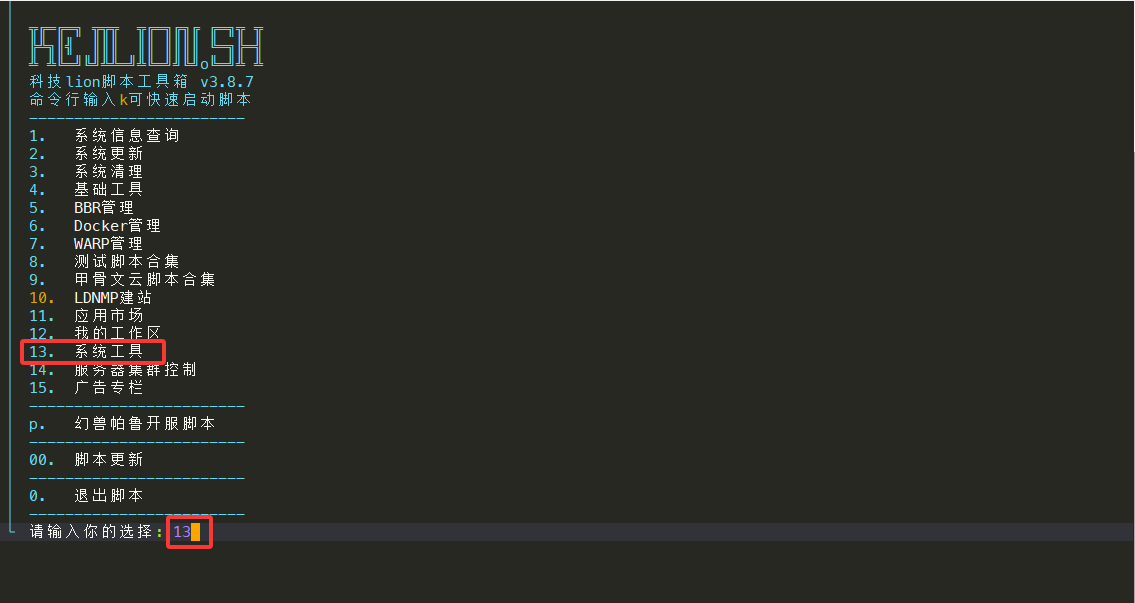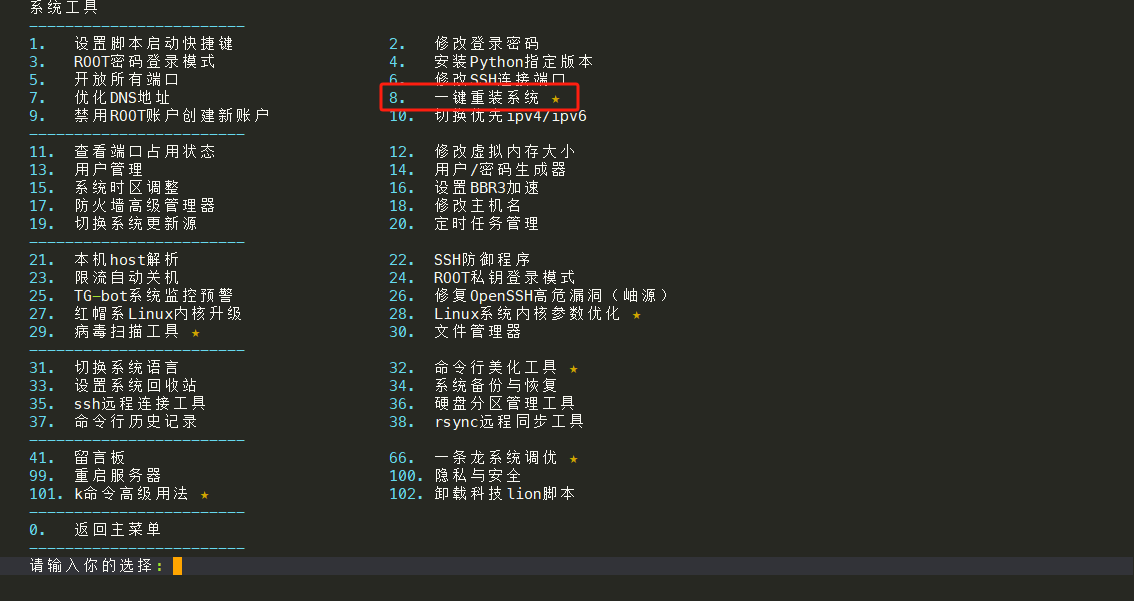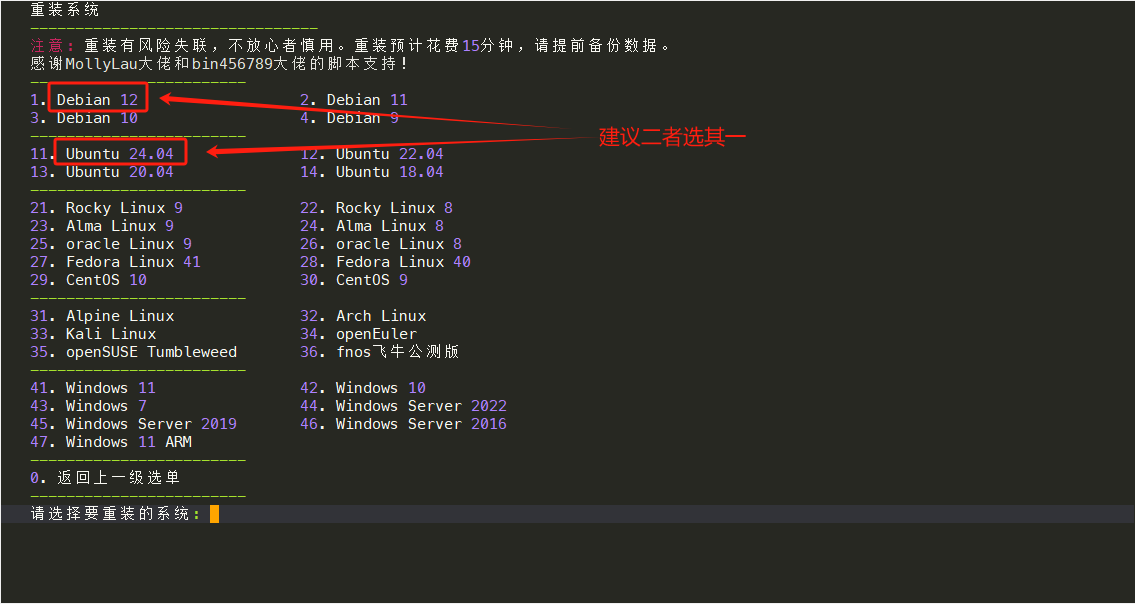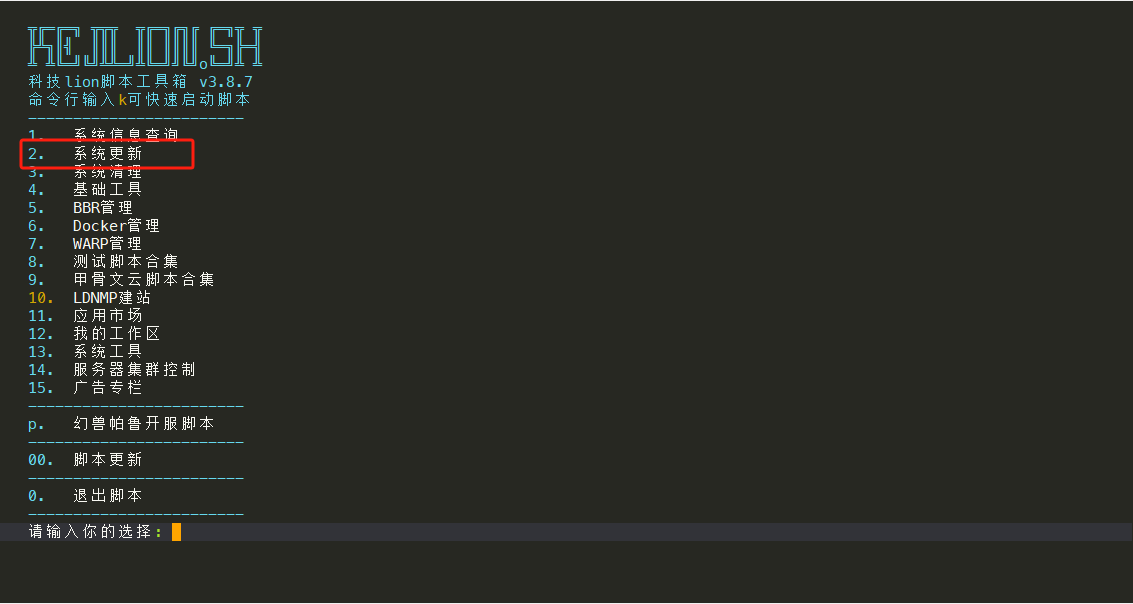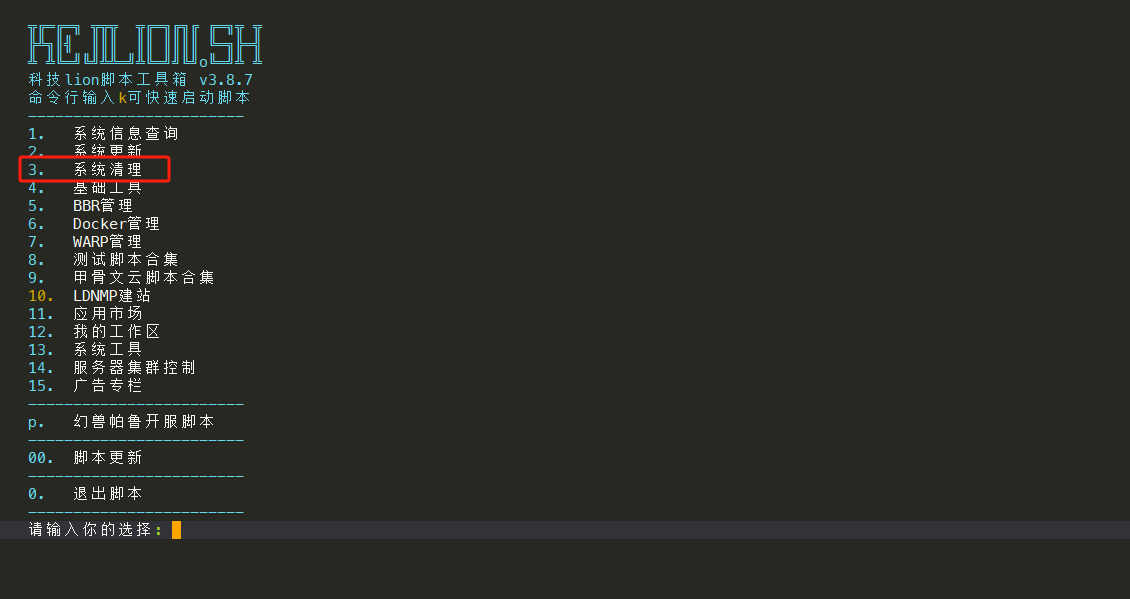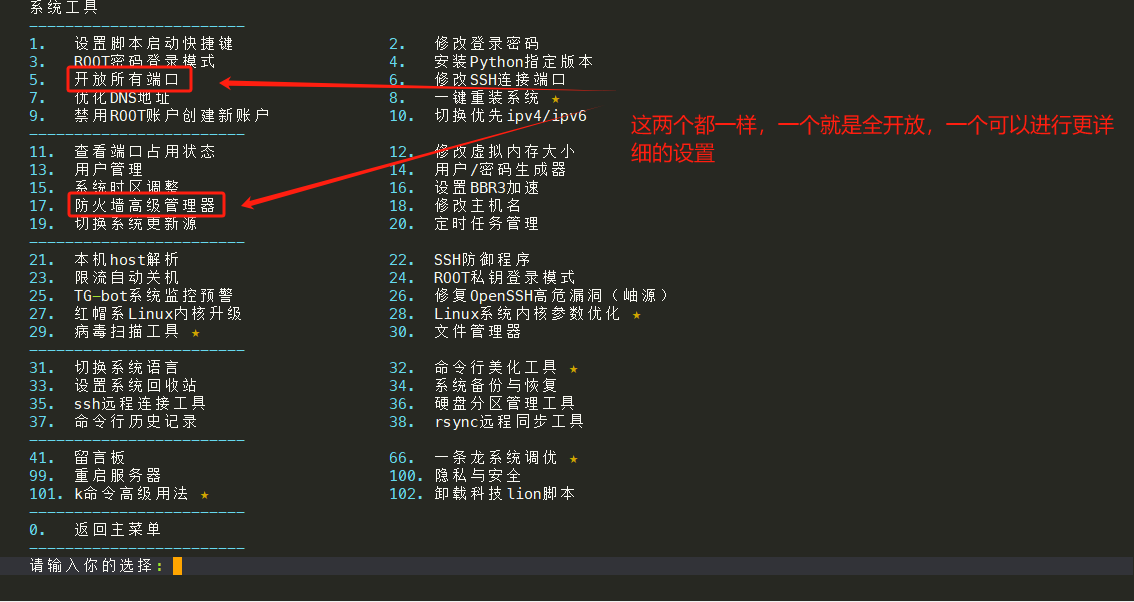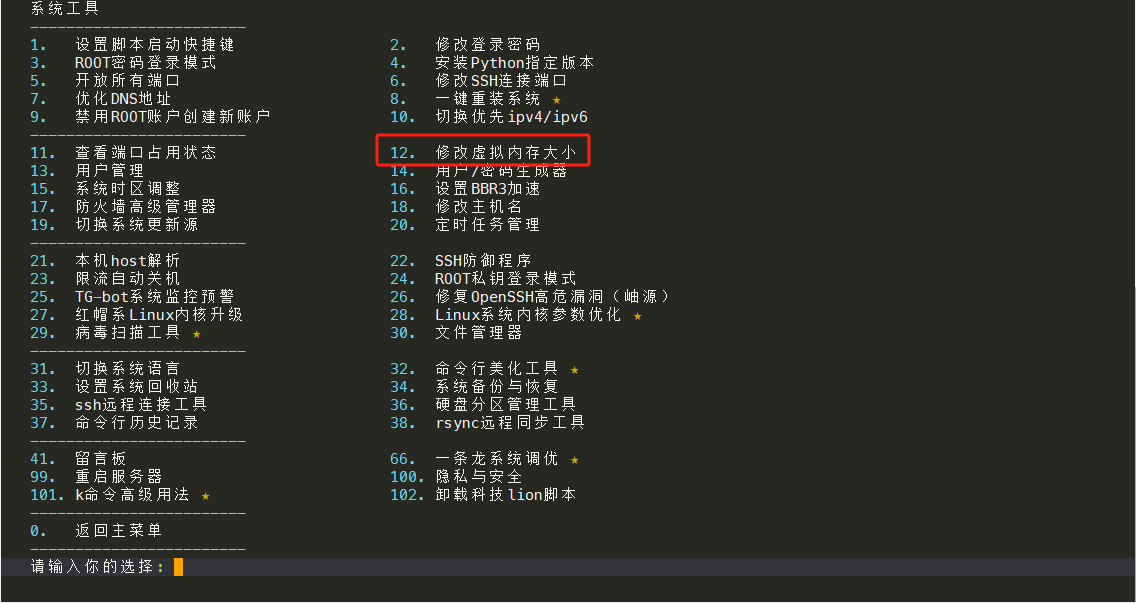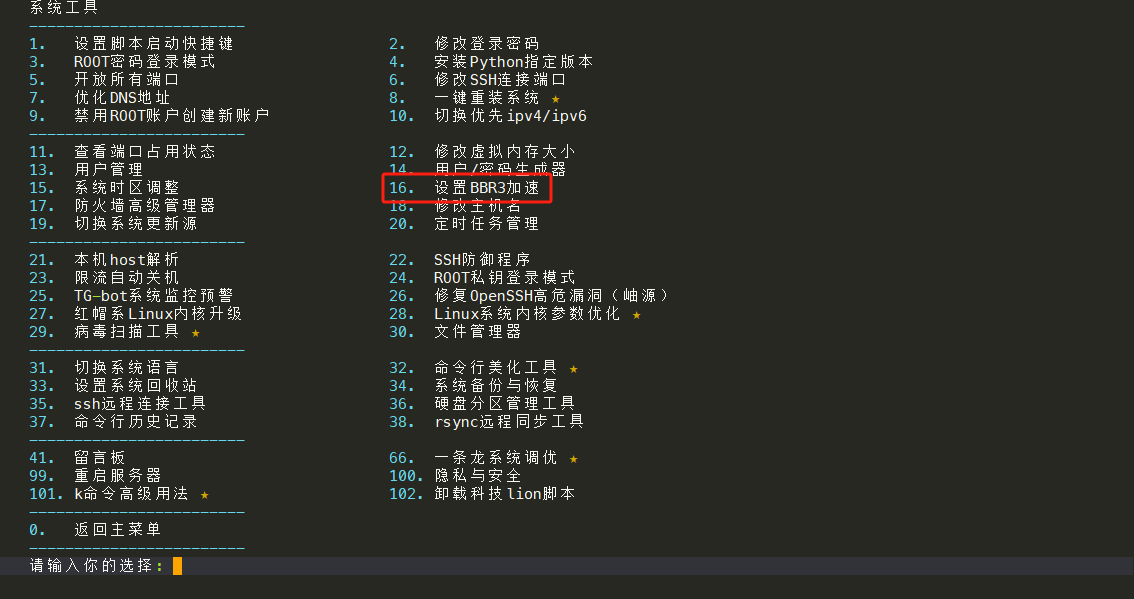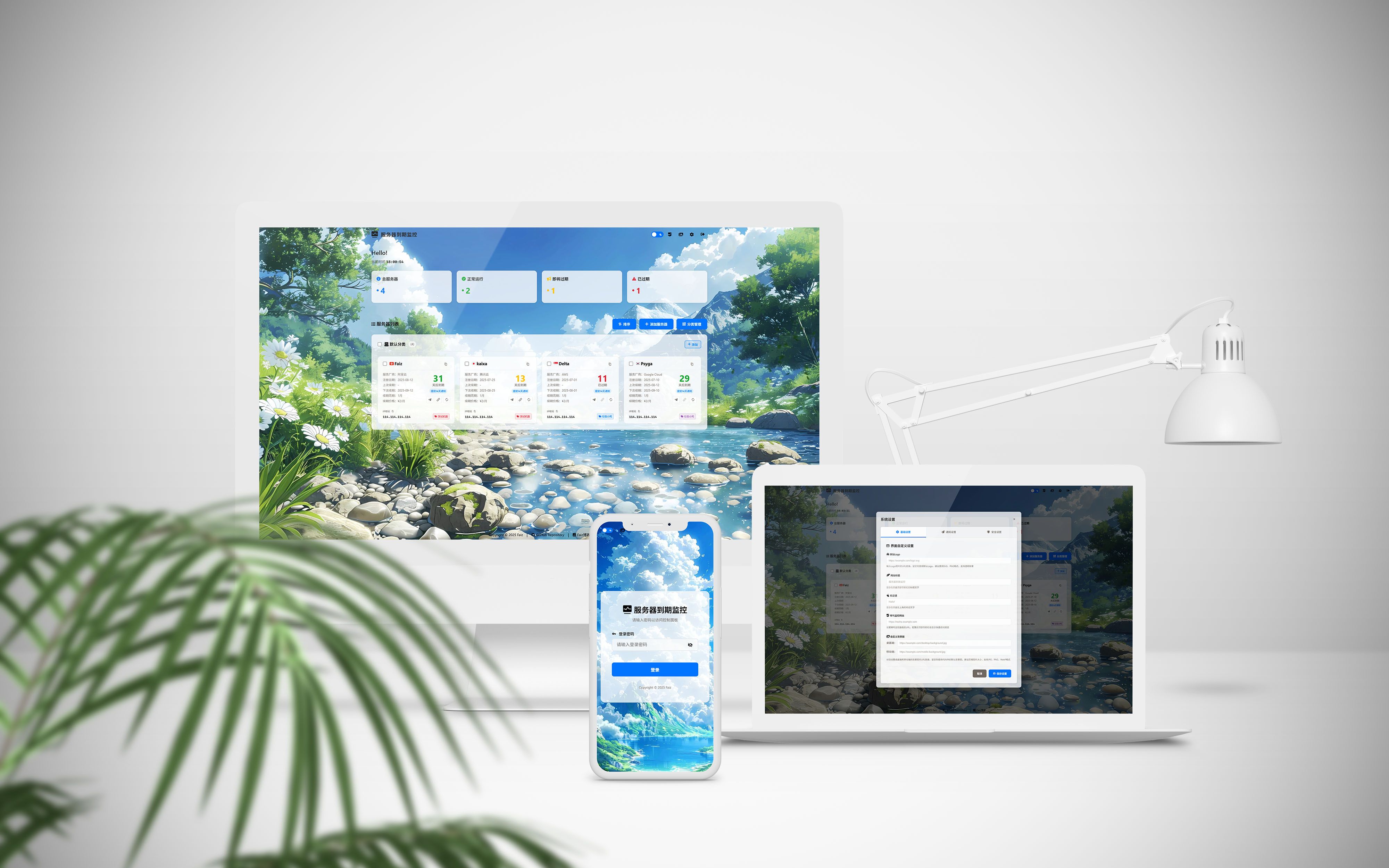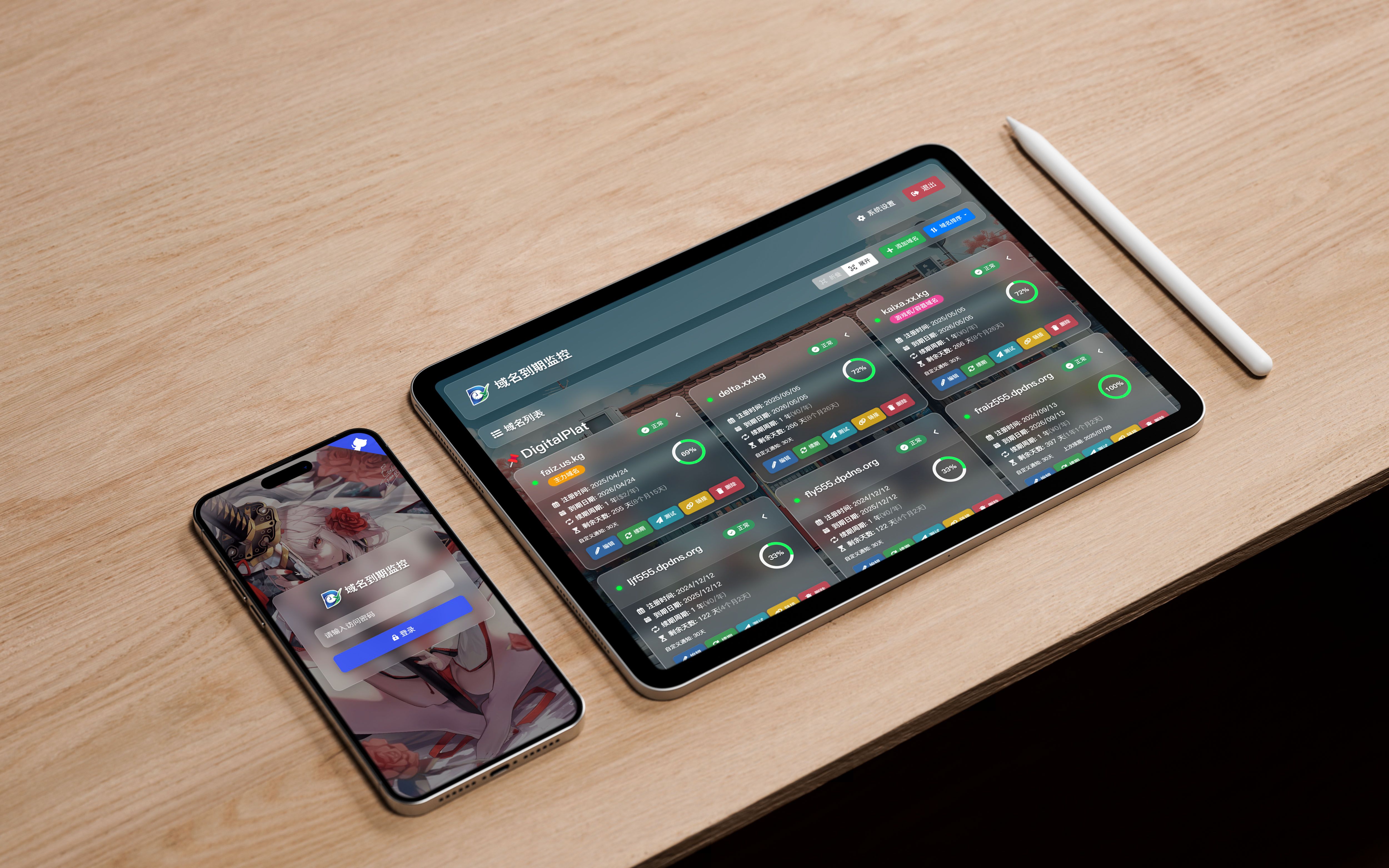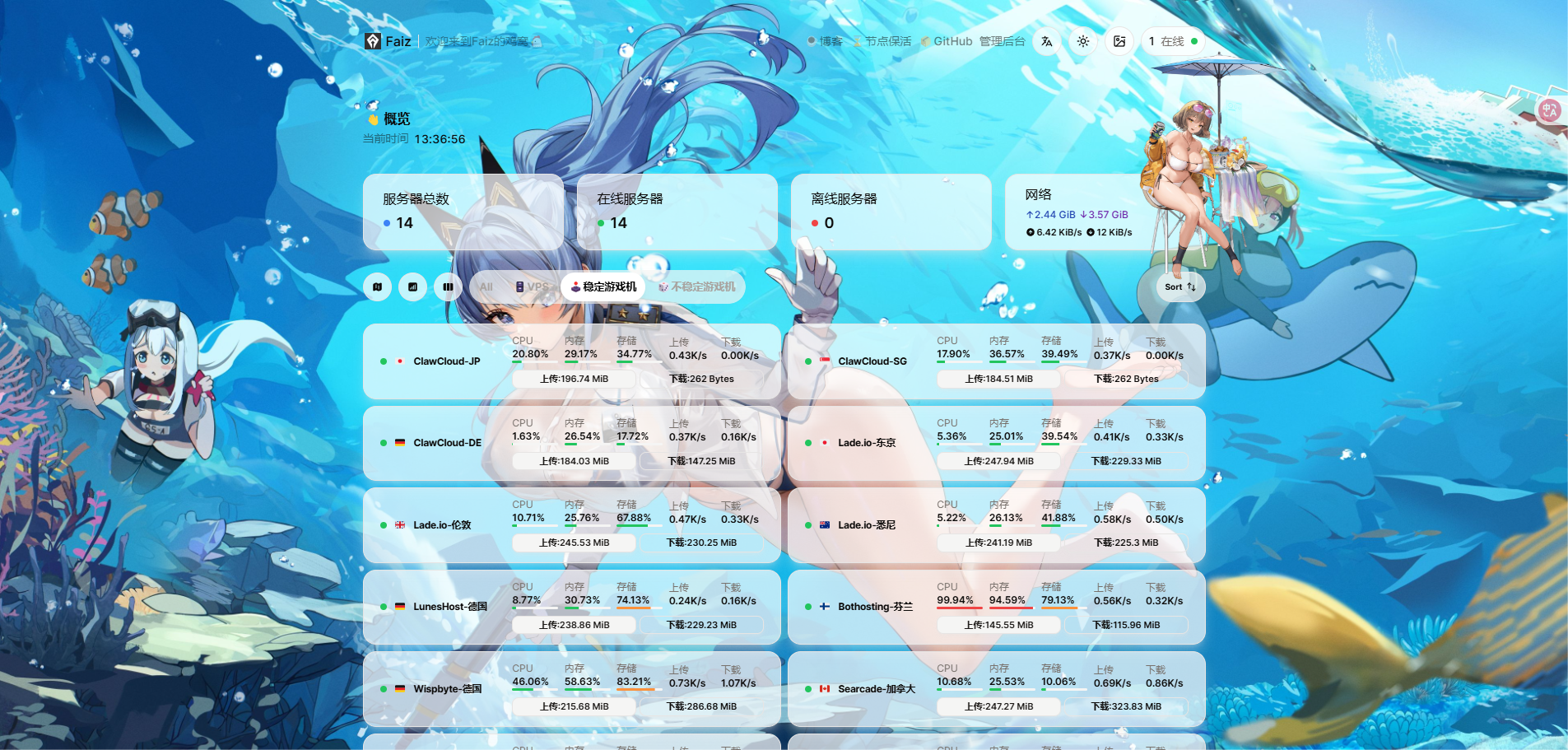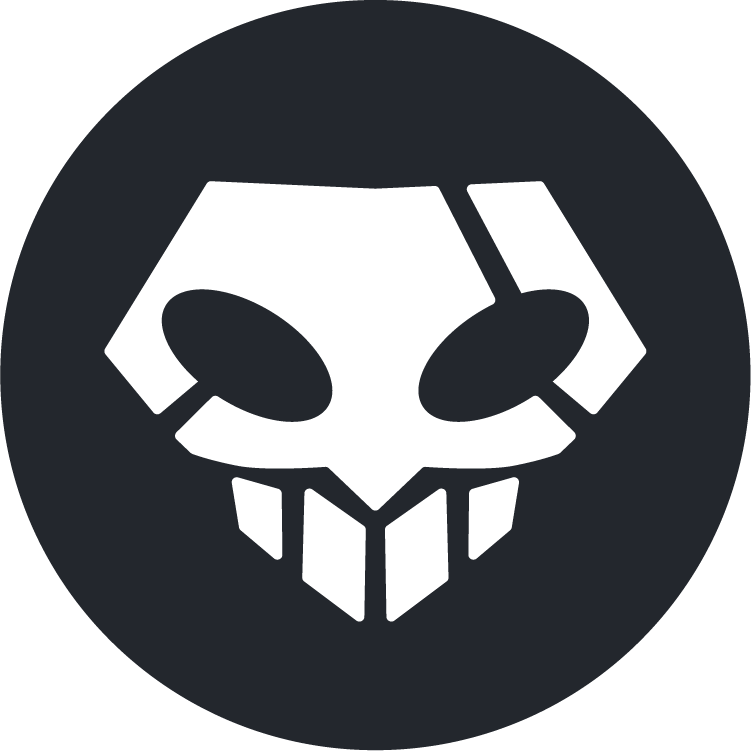VPS的新手设置
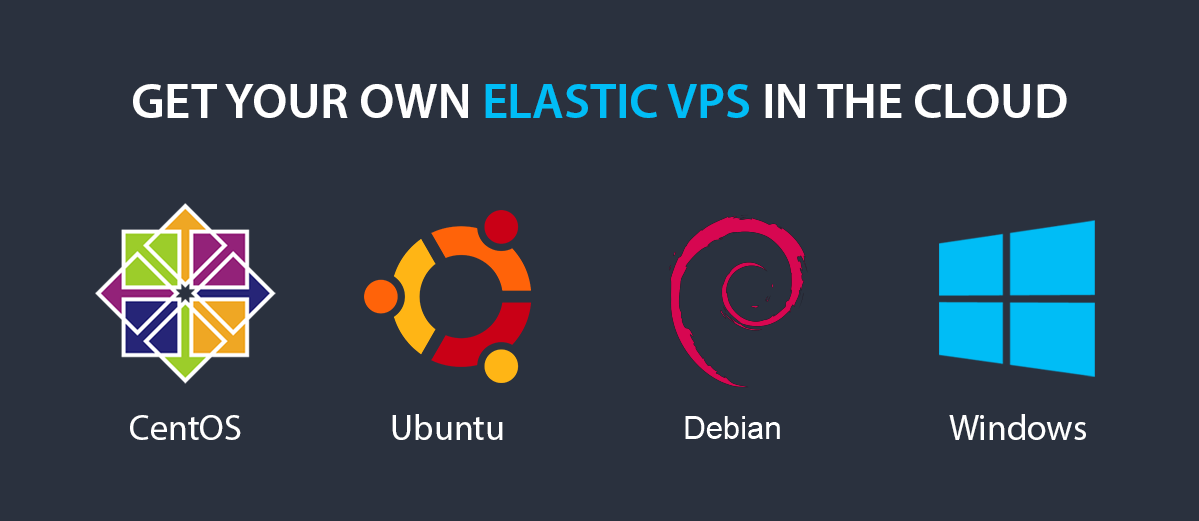
VPS的新手设置
Faiz555新购买的VPS如何设置
一、更新系统且安装基本功能
一般来说新购买的机器建议安装Debian和Ubuntu系统,比较常用;
更新系统索引以及安装curl、vim wget的工具包,-y表示默认yes
1 | apt update -y && apt install -y curl vim wget |
二、安装系统管理脚本
这是youtube一位博主科技lion自己编的,特别好用,详情请见这个视频:https://youtu.be/9EvZob7tR5M?si=mrmpDzky8LS1V02P
下面两个命令都可以,是一样的
1 | bash <(curl -sL kejilion.sh) |
安装好以后,后续只要想调用,输入快捷键K则可以快速启动脚本。
三、进行脚本内容的设置
1、DD系统(可跳过)
如果你不想要VPS厂商给你装的系统,想自己装一个纯净的Linux系统的话,可执行这一步。
如果运行内存在512MB左右的机器则不建议DD系统。
然后系统会重新给你分配用户名和登录密码以及端口,一定要记下来!!!
2、更新系统(建议要)
一般来说建议更新一下系统,但是如果在前面安装脚本前已经执行过apt update -y && apt install -y curl这个命令的话,也可以跳过。
该命令选中即会开始执行,若无需要就不要乱输入。
3、清理系统(建议要)
这一步可以清理一些厂商安装的系统自带的一些垃圾文件,或者是更新系统、卸载脚本、软件等以后存留的垃圾缓存提高运作效率。
4、修改密码(可跳过)
一般厂商分配给你的密码就已经够用了,且有的厂商会在每次重装系统的时候重新给你新的密码,所以这一步可以直接跳过。
5、更换SSH端口(可跳过)
一般我们连接SSH的默认端口都是22,但是因为有人会按照端口扫描,所以容易导致你搭建的节点信息泄露,且如果你还搭建一些网站类、数据库类、涉及个人隐私之类的,可以进行端口的更换,防止被人扫到。但其实也无所谓。
6、开放端口
有的厂商会在给你重装系统的时候安装防火墙ufw,导致你在后期装别的东西的时候会出现问题。
首先可以先在命令行输入ufw,如果出现以下提示,则代表未安装ufw防火墙。
(1)命令行的安装
1 | apt-get install ufw #安装ufw防火墙 |
(2)通过脚本的形式
脚本的话,很简单,通过k快捷键,进入脚本,选择13,即可看到以下界面:
7、优化DNS地址(可跳过)
作用是通过改变DNS的ip地址,提升我们机器的传输和节点速度的优化,根据自身情况选择更换。
8、添加虚拟内存Swap(最好要)
这个我觉得非常重要,特别是针对运行内存1GB以下的,它会调用你硬盘的一点空间作为你的虚拟运行内存,防止你的RAM运行过爆。
先通过命令free -h进行查看,出现为0则代表未设置swap,如果已有则可以保持不变,跳过该步骤。
其次,容量的分配建议是依据你机器的运行内存(RAM)和磁盘空间(SSD)决定的,切勿过大。
首先看下Redhat官方的文档中关于swap分区大小设置的建议:
| 物理内存 | 建议的Swap空间大小 | 如果开启休眠功能建议的Swap空间大小 |
|---|---|---|
| ≤2GB | 内存的2倍 | 内存的3倍 |
| 2GB-8GB | 等于内存大小 | 内存的2倍 |
| 8GB-64GB | 至少4G | 内存的1.5倍 |
| >64GB | 至少4G | 不建议使用休眠 |
因此,一般来说可以按照如下规则设置swap大小:
- 4G以内的物理内存,SWAP 设置为内存的2倍,不超过4G。
- 4-8G的物理内存,SWAP 等于内存大小。
- 8-64G 的物理内存,SWAP 设置为8G。
- 64-256G物理内存,SWAP 设置为16G。
具体操作如下:
然后自行选择即可。
最后返回再次运行free -h显示swap有容量了则代表成功。
9、开启BBR3(可跳过)
此功能为网络拥堵计算模式,主要用于提升搭建的节点速度,可能会和常用的3x-ui和x-ui等内置功能重复,所以可以选择跳过。
首先检测是否已经开启了,输入sysctl net.ipv4.tcp_available_congestion_control,出现以下结果,里面有bbr的字样即可,顺序有可能不同设备显示的不一样。
若没有,则用脚本进行开启:
运行内存较小的机器注意提示,优先对上一步的swap的虚拟内存进行设置。
10、修改时区(可跳过)
一般都是默认的购买厂商分配ip的时区,可以调整为自己当前坐在国家城市的时区。